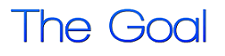iPhone XではホームボタンとTouch ID(指紋認証)が廃止されたことによって、Apple Pay(アップルペイ)の利用方法が変化しました。
Face IDで顔認証するようになり、またiDとQUICPayの支払い時は電源ボタンの二重押しを行うようになりました。
2018年発売のiPhone XS / XS Max / XRからは指紋認証が廃止されて、全モデルがFace IDに移行しました。最新のiPhoneも同様です。
実際にiPhone 7、X、11 Proの3機種でApple Payを利用した経験にもとづき、Face IDでのApple Payの使い方を徹底的に解説します。
目次
iPhoneの機種変更時のApple Payの移行
新しいiPhoneに機種変更した場合、iCloudでWalletアプリを同期しているとApple Payの移行は簡単です。
今までのiPhoneのカメラで新しいiPhoneに表示されているイメージ模様を読み取ると、Apple IDやパスコード、Apple Pay等の設定が自動で移ります。

この作業後にApple Payにクレジットカードを追加可能。これまで登録したことがあるカードを加えることもできます。

私はこれまで10枚以上のクレジットカードをApple Payに登録してきました。そのうち4枚が表示されて、他は表示されませんでした。
利用頻度が高い順、登録が新しい順/古い順というわけではなく、ランダムっぽかったです。
これらはセキュリティコードを再度入力するだけでOKです。カードをカメラで読み取らせたり、SMS等での認証は不要です。
これまで使っていたSuicaを新しいiPhone Xに移す場合は、これまでのiPhoneのApple PayからSuica情報を削除する必要があります。
削除して数分経過後に新iPhoneでSuicaを追加しようとしたら、これまで使っていたSuicaカードが自動的に表示されました。モバイルSuicaの機種変更よりスムーズです。

登録が簡便になったのは、SMS認証の場合は受信すると、自動的にWalletアプリに入力される点です。いちいち入力する手間が不要になりました。

iPhone Xでは12枚のカードを登録できるようになりました。7 / 7 Plusの8枚から+4枚となりました。

iPhoneの機種変更の際、Apple Payの設定を移行する方法については以下で解説しています。

もちろん、改めて新しくクレジットカードを登録したり、物理型のSuicaカードを移行させること、Suicaを新規発行することも可能です。
Apple PayでのSuicaの利用方法、アップルペイでのSuicaチャージでポイントが貯まるクレジットカードについては、以下にまとめています。


Suicaの使い方はiPhone XのFace IDは他と同じ
Apple PayでSuicaを使っている方も多いでしょう。Suicaで電車やバスに乗ったり、加盟店でお買い物することができます。
ちなみに「Suicaポイントクラブ」という制度があり、加盟店でSuica電子マネーを利用するとSuicaポイントが貯まり、貯めたポイントはSuicaにチャージできます。

2017年12月5日にSuicaポイントはJRE POINTと統合されて、JR東日本グループの駅ビルでのお買い物や食事・カフェで利用できるようになり、より便利になりました。

iPhone XのFace IDでのSuica利用は、iPhone 8 / 8 PlusまでのTouch IDと同じです。
エクスプレスカードに設定しているSuicaに関しては、Face IDによる認証や二重押しは不要で、改札やレジの決済端末にiPhone Xを近づけるだけでOKです。
実際に有楽町駅の改札を通過したところ、スムーズに通過できました。

また、ビックカメラでSuicaでお買い物したところ、タッチだけでOKでした。

ただし、エクスプレスカードに設定したSuicaでも、店舗や自動販売機によってはTouch ID/Face IDを求める場合があります。
その場合はWalletアプリを起動して、利用するSuicaを選択して決済することになります。
一例として、コカ・コーラのSuicaが使える自販機で支払おうとしたところ、決済端末に当てるだけではダメでした。

なぜかダブルクリックが要求されました。自販機は例外となっています。

おそらく支払う方法(iDかQUICPayかSuica)が確定しないと、Walletアプリが起動しない仕様になっているんだと思います。
自販機の場合は電子マネーを選ばずにそのまま近づけるため、アップルペイが自動起動しないと推測しています。
iDかQUICPay払いの場合はダブルクリック
Apple PayのiDかQUICPayで支払う場合は、iPhone Xの右側にある電源ボタンをダブルクリックすることになります。
レジの支払い端末にiPhone Xを近づけると、自動的にApple Payが起動してダブルクリックが促されます。

この画面でメインカード以外のカードを選択することも可能です。

Apple Payが呼び出されてダブルクリックだけすれば、画面を少し見ていれば自動的にFace IDによって認証されて支払いが完了します。
顔認証に時間がかかるということはほとんどなく、実質的な作業としてはダブルクリックのみというイメージです。
ただし、自販機でiDで支払おうとしたところ、Apple PayのWalletアプリが自動的に起動せず、手動で起動して近づけるとOKとなりました。たまにこういう例外もあります。

Walletアプリ内でのSuicaチャージもダブルクリックする必要があります。

Face IDの認識は高精度であり、スムーズに爆速で顔認証されることがほとんどです。これは自然に終わり、作業という感はありません。
Apple PayのiDやQUICPay払いも、基本的にはTouch ID&指紋認証の端末と同じような満足度で利用できます。
ただし、レジの決済端末までの距離が遠く、端末にiPhoneを近づけると、電話機と顔が真向かいにならないお店がありました。

このようなケースでは顔の位置を工夫する必要があり、やや指紋認証と比べると認証に時間がかかってしまいました。
このような場合は、まず手元でダブルクリックしてFace IDで認証してから、端末の方にiPhoneを持っていてかざすという方式に切り替えるとスムーズになりました。
「Face IDを使用するには注視が必要」という設定項目(設定→Face IDとパスコード)を外すと、認証されやすくなります。

こうしたお店をよく使う場合は、この設定をOFFにするのも選択肢です。
ただし、セキュリティの面で安全性が低下するデメリットがある点に留意が必要です。

指紋認証でスムーズに読み取れた場合と比較すると、ダブルクリック→顔認証なのでワンテンポ遅れるような印象です。
ただし、読み取りエラーのリスクは小さいので、総合的な満足度は高いです。手が濡れていたり汚れている場合でも、認証エラーになるリスクがありません。
アプリインストールもダブルクリック&顔認証
App Storeでのアプリインストールの際にはFace IDで認証されます。
有料アプリで決済が入る場合があるので、ダブルクリックが必要です。

Appleからはすかさず初めてのデバイスからダウンロードするために、Apple IDが利用されたというメールが届きました。

もし紛失・盗難などで万が一不正利用された場合は、メールで気がつくことができ、遠隔操作で停止できるのでセキュリティに優れています。
マスク着用時は認証不可!唇を見せる必要(最新端末ならロック解除は可能)
iPhone 12以降なら、マスクを着用していてもロック解除は可能です。
ただし、Face IDによるApple Payの認証の最大のデメリットが、マスク着用時に決済などでの顔認証がNGにとなる点です。

マスクを装着したら百発百中でFace IDの顔認証から弾かれました。鼻が見えた状態でもNGです。

口が少し見える状態までマスクを下ろすと認証されるようになります。ギリギリ認証された極限の状態が以下の写真です。ごく僅かに唇が出ています。

唇が見えるとFace IDが読み取ってくれます。ただ、ほんの少し見せただけだと読み取ってくれない場合もあります。
ちなみにマスクを着けた状態でFace IDに顔を登録しようとしてもNGとなります。
Mastercard・JCB・アメックスのコンタクトレス等にも対応
iPhone XはApple Payで3つの国際ブランドの非接触IC型決済サービスを利用できます。
JCB Contactless、Mastercardタッチ決済、アメックスのAmerican Express Contactlessを利用可能です。Visaのタッチ決済は使えません。
近距離無線の国際標準「NFC」、ICカードのセキュリティに関する国際統一規格であるEMVコンタクトレス(非接触)の枠組みに対応しており、国内外の対応加盟店で支払いが可能です。

Apple Payの新しいNFC決済サービス対応で、最も利用可能店舗が多いのは、Mastercardタッチ決済です(店舗検索)。
ローソン、マクドナルド、ビックロ、ビックカメラ新宿東口店、阪急阪神第一ホテルグループ、イクスピアリ、京王百貨店、東急プラザ銀座、JapanTaxi、すき家・ココス・ビッグボーイ・ジョリーパスタ・はま寿司などで利用できます。
日本ではVisa payWaveよりも格段に先行しており、取扱店舗が多い状況となっています。

海外では対応店舗が拡大しています。利用可能な国の数は80カ国にのぼり、600万ヶ所以上の店舗で導入されています(店舗検索)。
ルーブル美術館のチケット販売機でも利用可能で、台湾では幅広く使えて高雄メトロの改札も通過でき便利です。
シンガポールの地下鉄(MRT)、バスにもMastercardタッチ決済で乗車できます。

Mastercardタッチ決済が使えるクレジットカードを発行しているのは、楽天カード、イオンカード、TRUST CLUBカード、オリコカード、ごく一部のJACCSカード等です。



日本ではSuicaとiD/QUICPayでメジャーなお店はかなりカバーでき、「Mastercardタッチ決済」、「JCB Contactless」、「アメックスのタッチ決済」は加盟店が少ないです。
国内では活躍の機会はあまりありませんけれども、海外でApple Payを使いたい場合は便利になります。

Apple PayのFace IDまとめ

Phone XではホームボタンとTouch ID(指紋認証)が廃止されたことによって、Apple Pay(アップルペイ)の利用方法が変化しました。最新モデルも同様です。
Face IDで顔認証するようになり、またiDとQUICPayの支払い時は電源ボタンの二重押しを行うようになりました。
エクスプレス設定のSuicaに関しては、Face IDによる顔認証やダブルクリックは不要で、これまで通り改札やレジの決済端末にiPhone Xを近づけるだけでOKです。
iD・QUICPayでもFace IDの認識は高精度であり、スムーズに爆速で顔認証されることがほとんどです。
Apple PayのiDやQUICPay払いも、基本的にはTouch ID&指紋認証の端末と同じような満足度で利用できます。
しかし、電子マネーの決済端末が奥の方にあるお店の場合、ややiPhoneと顔の向きを調整する手間が必要な場合もありました。
「Face IDを使用するには注視が必要」をOFFにすると認証されやすくなります。ただし、セキュリティは低下します。

iPhoneでのFace IDの最大のデメリットは、マスク着用時はiDかQUICPayを使えなくなってしまうことです。マスクを下にズラして唇を出す必要があります。
写真やマスク着用によるなりすましを予防するという趣旨があり、それはごもっともです。
ただし、日本では病気の時以外でも、わりと日常的にマスクを着ける文化があるので、これはデメリットです。
マスクを着ける習慣がない外国人の方にとっては、病気でないのにマスクをつけるのは謎のようであり、観光客の方に「なんで着けてるんですか?」と尋ねられたこともあります^^;
冬の外出時は常にマスクを着けたい方や、花粉症の時期はマスクが必須の方は、iPhone XのApple PayではiDとQUICPay払いが著しく不便になる点に注意が必要です。
その都度マスクを唇が見えるところまで下ろす必要が生じます。
Apple Payが使えるクレジットカードについては、以下で比較しています。

その中でおすすめ

その他、アップルペイの詳細については、以下で精緻に分析しています。

実際にApple Payを使ってみた感想については、以下にまとめています。

iPhone Xのサイズ、色については、以下で丹念に解説しています。


2018年発売のiPhone XS / XS Max / XRのサイズ、色は以下をご参照ください。


メガキャリアとの契約はオンラインショップが便利です。iPhone発売後の店舗での大混雑を回避して、待ち時間なくiPhoneを手に入れることができます。一例としてドコモは以下のとおりです。

新しいiPhoneが発売される9月は混雑が酷烈なものになり、開店前から並ばないとひたすら待つ必要が生じてしまい、修行の様相を呈しています。
スマホを契約するだけで1日が終わってしまうという悪夢のような地獄に陥りかねません。そうした待ち時間を回避できるのが、公式オンラインショップのメリットです。
 ドコモ オンラインショップ(ahamo)
ドコモ オンラインショップ(ahamo)- au オンラインショップ(povoは申込時に紹介コード「KZ0R62OV」を使えば24時間データが使い放題)
- ソフトバンク オンラインショップ(LINEMOはこちら)